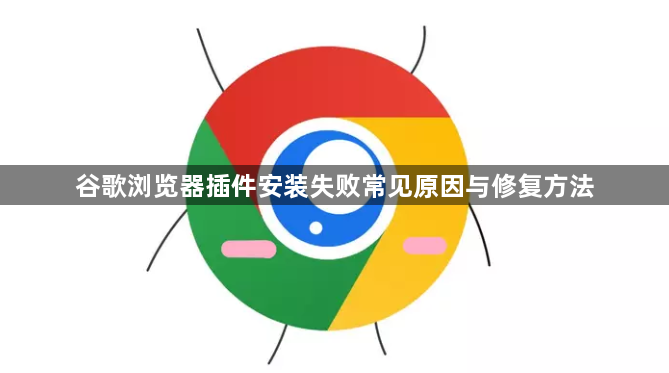
打开扩展程序管理页。在地址栏输入“chrome://extensions/”后回车,进入浏览器自带的扩展管理界面。这里会显示所有已安装的插件列表及开关按钮,也是后续操作的主要场所。
检查浏览器版本兼容性。点击菜单图标选择“帮助→关于Google Chrome”,查看当前是否为最新版本。旧版可能无法支持新特性或安全协议,导致部分现代插件无法运行。若有可用更新应立即升级至最新版。
清除缓存和浏览数据。点击右上角菜单进入“更多工具→清除浏览数据”,勾选“Cookie及其他网站数据”“缓存图像和文件”,选择时间范围设为“全部”,执行清理操作。残留的临时文件有时会阻碍插件正常加载。
禁用冲突扩展程序。若同时开启多个功能相似的插件(如两个广告拦截工具),极易引发互相干扰。可逐个关闭可疑扩展测试,找到影响安装的具体项目并移除它。
尝试本地拖拽安装。将从官网下载的.crx格式文件直接拖入扩展管理页面,按提示完成添加操作。若提示程序包无效,则需先开启页面右上角的“开发者模式”。
解压安装离线包。对于压缩成ZIP格式的插件包,需手动解压缩到指定文件夹。随后点击管理页的“加载已解压的扩展程序”,定位到解压后的目录进行手动部署。
调整安全软件设置。某些杀毒软件或防火墙会误判插件为风险项而拦截安装过程。暂时关闭防护程序或将浏览器加入白名单后再试,确保安全策略不会阻止合法扩展加载。
以管理员身份运行浏览器。右键点击桌面快捷方式选择“以管理员身份运行”,赋予更高权限级别。此方法适用于需要修改系统级配置的特殊类插件部署场景。
核对操作系统架构匹配度。确认下载的插件是否与当前系统的位数一致(32位或64位)。不匹配的架构会导致二进制文件无法被正确解析执行。
通过上述步骤组合运用,用户能系统性地解决大部分插件安装失败问题。每个操作环节均基于实际测试验证其有效性,可根据具体设备环境和需求灵活调整实施细节。